通常の方法ではダウンロードできない「HLS(m3u8+ts)形式」の動画を簡単にダウンロードできる神ブラウザ拡張機能『ストリームレコーダー』
しかし、2019年3月頃からChromeウェブストアより削除され配布停止、数ヶ月経った現在でも再配布の目処は立っておらず、インストールできない状況が続いています。
すでにストリームレコーダーをインストール済みの場合はそのまま利用できますが、何らかの理由でストリームレコーダーが削除されてしまったり、使えなくなってしまった方、そもそもインストールできなかった方もいるでしょう。
そこで本記事では、”Chromeウェブストアを介さずに”ストリームレコーダーをインストールする方法を解説していきたいと思います。
関連記事:HLS(m3u8+ts)形式の動画をMP4に変換してダウンロード保存する方法【ストリームレコーダー】
5月23日更新:コード部分をそのままコピペした際に文字列が自動整形され、ストリームレコーダーが正常動作しない問題を修正しました。コメントでのご指摘ありがとうございました。
5月18日更新:新たに「Google Chrome」にも対応した”デベロッパーモードからストリームレコーダーをインストールする方法”を追記しました。
配布停止になったストリームレコーダーをインストールする方法2選
デベロッパーモードからインストール
現状、「Google Chrome」にストリームレコーダーをインストールする方法はこれしかありません。
恐らく多くの方は、メインブラウザに「Google Chrome」を利用していると思うので、はじめにご紹介。
尚、それ以外のブラウザ(SRWare Ironなど)をメインに使っている方、「Google Chrome」へのインストールに拘らない方は、次項の”crxファイル”からのインストールも選択肢に入ります。
ストリームレコーダー本体をダウンロード
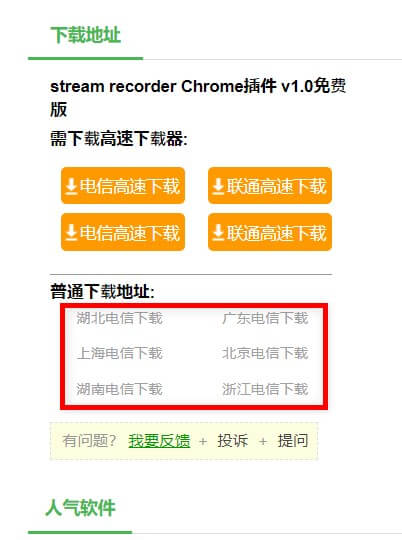
はじめに、以下のリンクから海外サイトへ飛び、サイト下部の『普通下载地址』のリンクからストリームレコーダーをダウンロードしてください。
尚、リンクはミラー含め6つあると思いますが、どのリンクからでもダウンロード可能です。
ストリームレコーダー本体 ダウンロードページへ
新規ファイル作成【コピペ可】
ダウンロードしたzipファイルを解凍後、フォルダ内は以下の画像のようになっているかと思います。
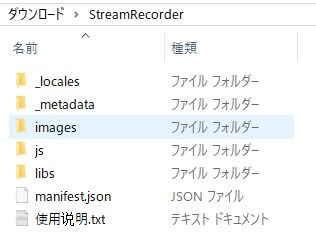
こちらに新規ファイルを2つ作成します。
ファイルの新規作成から”テキストドキュメント”を選択。
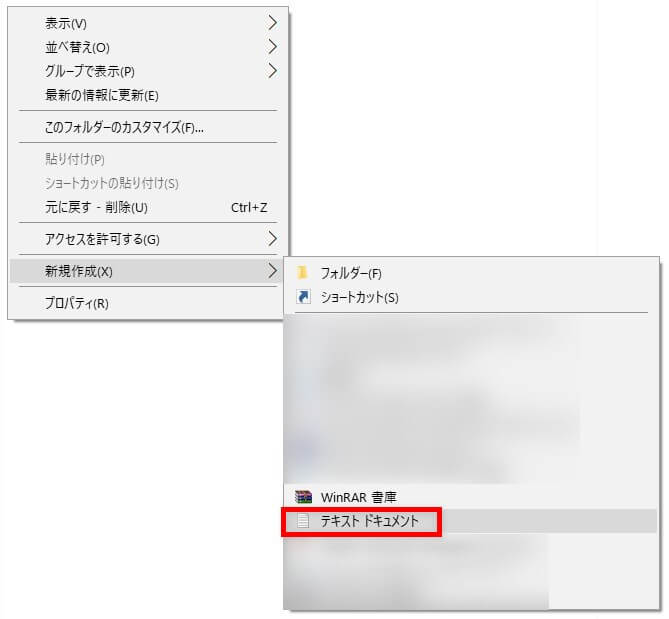
1)ファイル名:background.html
ファイル内に下記文字列をコピペし保存
<html> <head> <meta charset="utf-8"> <script type="text/javascript" src="js/bg.js"></script> </head> <body> </body> </html>
2)ファイル名:options.html
ファイル内に下記文字列をコピペし保存
<html> <head> <meta charset="utf-8"> <meta http-equiv="Content-Type" content="text/html; charset=utf-8" /> <script type="text/javascript" src="js/options.js"></script> </head> <body> <div style="margin-left:10px"> no configurable items <div> </body> </html>
※完成後のフォルダ内イメージ↓
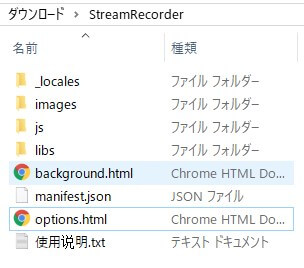
注:ファイル拡張子はあらかじめ表示しておきましょう。
ストリームレコーダーをインストール
最後に、「Google Chrome」にストリームレコーダーをインストールします。
1.まずはブラウザの設定から、拡張機能画面を開きましょう。
※以下のリンクをブラウザURL欄にコピペでも可
2.次に、「デベロッパーモード」を有効化し、「パッケージ化されていない拡張機能を読み込む」を選択してください。

3.画面遷移後、先ほどダウンロードしたストリームレコーダーのフォルダを指定し、インストール完了です。

尚、ストリームレコーダーの使い方や画質変更方法などは以下の記事で詳しくまとめているので、参考までに。
HLS(m3u8+ts)形式の動画をMP4に変換してダウンロード保存する方法【ストリームレコーダー】
インストール後の注意点
ストリームレコーダーを「Google Chrome」に”デベロッパーモード”からインストールした場合、ブラウザ起動毎に以下のようなポップアップが表示されます。
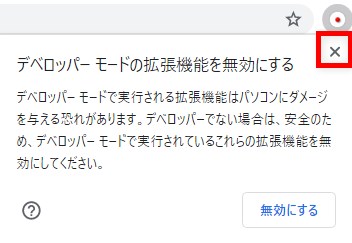
デベロッパーモードは元々開発者用機能のため、注意喚起のために毎回表示される仕様です。
「無効にする」を選択した場合ストリームレコーダーが使えなくなってしまうので、ポップアップ内右上のバツ印をクリックして閉じましょう。
ちなみに、次項で解説する「SRWare Iron」の場合、この手の不要なポップアップは一切表示されないため、頻繁にブラウザを起動する方や、鬱陶しいと感じる場合はそちらを利用するのもおすすめです。
※注:ストリームレコーダーをインストールしたものの正常起動しない、またはエラーが表示される場合は、次項の『crxファイルからインストールする方法』もお試しください。
また、記事最下部コメント欄にて、過去寄せられた疑問に関して解決策を提示しているので、合わせてご覧頂ければ幸いです。
crxファイルからインストール
crxファイルからインストールする場合、「Google Chrome」ではなく『SRWare Iron』を利用します。
『SRWare Iron』は「Google Chrome」から余計な機能を取り除いた軽量版ウェブブラウザ。
「Google Chrome」の元になっている”Chromium”ベースのウェブブラウザのため、Chromeと同じ拡張機能が使えます。
そして「Google Chrome」ではChromeウェブストアからでしか追加できない拡張機能を、外部の「crxファイル(拡張機能本体)」からでも追加できるのが『SRWare Iron』となります。
全体のユーザーインターフェースも「Google Chrome」と全く同じなので違和感なく利用でき、インストール不要な”Portable版”も公式に用意されているのが特徴です。
ウェブブラウザ「SRWare Iron」をダウンロード
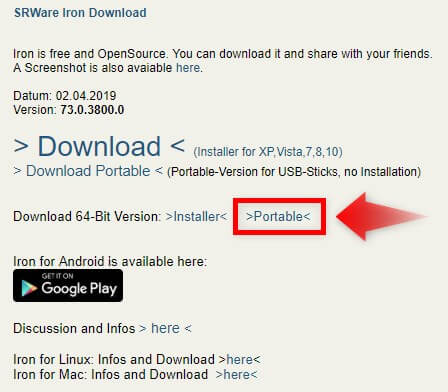
まずは以下のサイトより「SRWare Iron」をダウンロード&解凍してください。
尚、今回ダウンロードするのはインストール不要な64bitの”Potable版”です。
サイトのほうは英語で少々分かりづらいので、上記画像を参考にして頂ければと思います。
※デフォルトでブラウザ拡張機能版の”Skype”が追加されているので、必要なければ削除しましょう。
また、最低限の設定としてデフォルトの検索エンジンを”Google”に設定しておくのをおすすめします。
ストリームレコーダー本体「crxファイル」をダウンロード
※5月30日追記:crxファイルのリンク先を更新しました。
以下のサイトよりストリームレコーダーのパッケージファイル「ストレコ.lzh」をダウンロード&解凍してください。
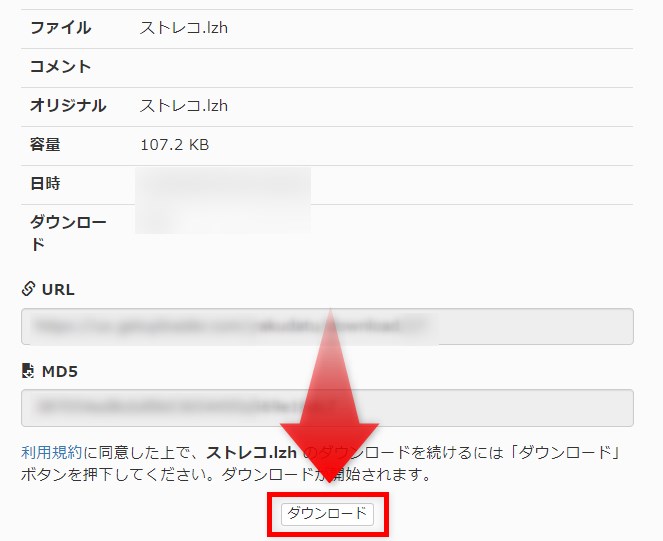
ちなみにフォルダの中に
- 1.1.3_0.crx
- 1.1.3_0.pem
の2つあると思いますが、今回利用するのはストリームレコーダー本体である拡張子”.crx”ファイルのみです。
ストリームレコーダーを導入【簡単3ステップ】
ここからcrxファイルを使ったストリームレコーダーの導入に入ります。
ブラウザは「SRWare Iron」、加えてChromeウェブストア以外からのインストールと通常とは異なりますが、簡単に導入可能です。
1.はじめに、ウェブブラウザ「SRWare Iron」を起動後、拡張機能の設定画面を開いてください。
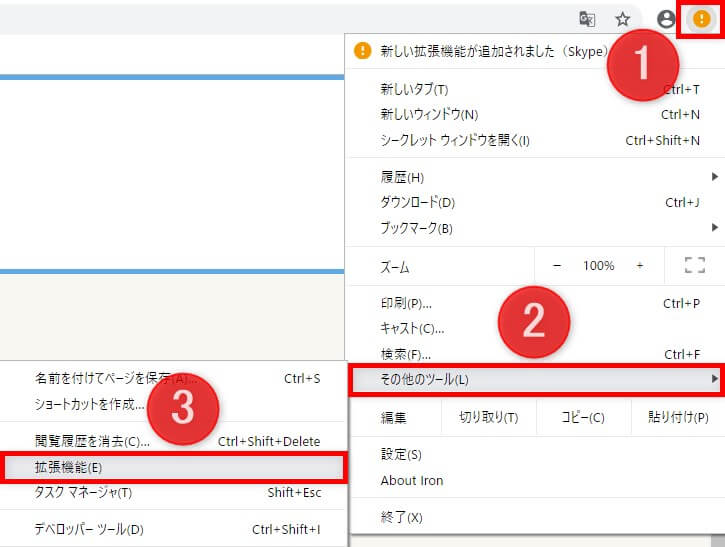
尚、今回ダウンロードしたブラウザはPortable版なのでPCにショートカットは作成されていません。解凍したフォルダ内の「IronPortable.exe」を直接起動してください。
2.次に、先ほどダウンロードした「ストレコ.lzh」内のファイル『1.1.3_0.crx』をSRWare Ironブラウザ内に”ドラッグ・アンド・ドロップ”します。
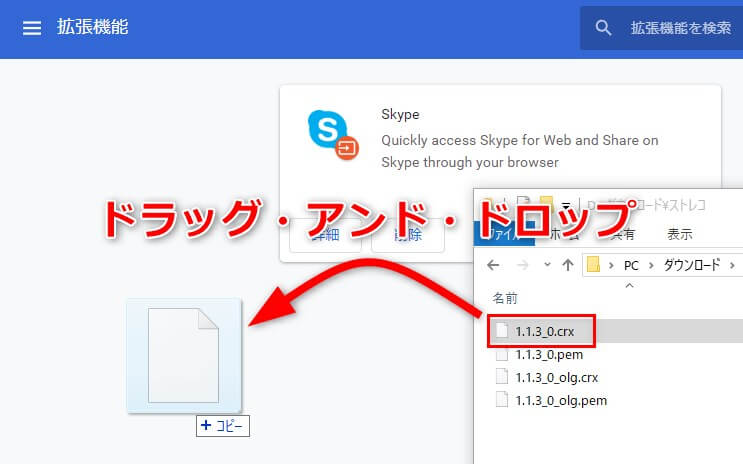
※下部「1.1.3_0_olg.xxx」の2つは私が検証用にパッケージ化したファイルなので、実際のフォルダ内は上部の2ファイルのみです。
3.ブラウザ下部に確認メッセージが表示されたら「続行」を選択。最後に「拡張機能を追加」で導入完了です。
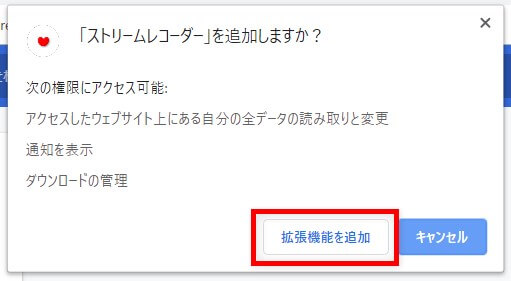
ストリームレコーダーの再インストール方法まとめ
ここまで「Chromeウェブストアを介さずにストリームレコーダーをインストールする方法」を解説してきましたが、実は同じ”Chromium”ベースのウェブブラウザであれば、Chrome拡張機能は利用できます。
例えば「SRWare Iron」の他に私が実際に利用しているブラウザに「Vivaldi」がありますね。
しかし、こちらは外部からの拡張機能追加に対応しておらず、加えてユーザーインターフェースもChromeとは全く違うので、慣れるまでに若干時間が掛かるデメリットがあります。
結局のところ、
- 外部拡張機能追加に対応
- Chromeと使い勝手が同じ
といった理由から、現状では「SRWare Iron」もしくは「Google Chrome」にストレコ導入が最善だと思います。
ちなみに、元々は「Google Chrome」も外部パッケージ(crxファイル)からの拡張機能追加に対応していたんですが、2018年末のアップデートで削減されてしまい、今では公式の「Chromeウェブストア」からでしか追加できなくなりました。
アップデートによる改悪は往々にしてあるものですが、これは今回利用した「SRWare Iron」にも同じことが言えます。
幸いChromeとは違い自動アップデート機能が排除されているので、”いつの間にかアップデートされて外部パッケージインストール機能が削減されていた”なんてことは起こらないと思いますが、念の為ご注意ください。
※デベロッパーモードからのインストールの場合、ストリームレコーダーのバージョンは一つ古い”ver.1.1.2”ですが、機能追加や不具合修正などの目立つアップデートではないため、ほぼ影響はないかと思います。

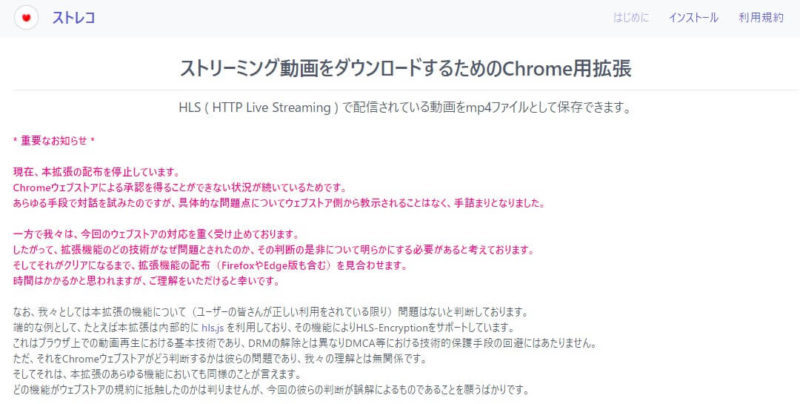
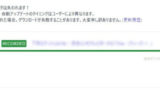
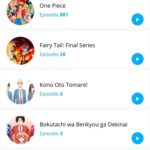
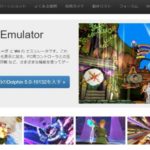
現在、「ストリームレコーダーパッケージ版 ダウンロードページへ」をクリックしても404になり、ダウンロード出来ません。
解決策を教えて下さい。
コメントありがとうございます。
確認してみたところ、どうやらリンク先のファイルが削除されたみたいですね。
これを期に、「Google Chrome」にも対応した”デベロッパーモードからストリームレコーダーをインストールする方法”を追記しましたので、そちらをお試しください。
また、仮にもしメインブラウザに「SRWare Iron」などを利用しているのであれば、取り急ぎな為未検証ですが、一応ストリームレコーダー本体の”crxファイル”のリンクも更新しておいたのでご確認ください。
指示通りに行い最終段階のGoogle Chromeへのインストールができません
Google Chromeは最新版のため何度か試してみたのですが同じ結果になります。
解決策はあるのでしょうか?
コメントありがとうございます。
当方の環境も最新版の「Google Chrome」ですが、今しがた本記事の方法で再検証してみたところ、やはりインストール可能でした。
情報量が不足しているのでなんとも言えませんが、本記事手順のどこかで間違えている可能性が高いと思います。
もう一度初めから手順を確認しつつ、とくに”ファイル作成”の部分に気をつけながら実行してみてください。
こんにちは。
指示通りにインストールを行い、右上に赤丸は出たのですが、Avgle・Tver共にダウンロード出来ません。(赤丸が大きくなりません)
なぜでしょうか?・・・
コメントありがとうございます。
再検証したところ、コード部分をそのままコピペした際、ダブルクォーテーション【””】が半角から全角に自動整形されてしまっていたのが原因でした。
どうやらサイトの管理画面からコピペした際には問題なく、ウェブサイト上からコピペした際に勝手に変換されてしまうようで、サイト上からそのままコピペしても問題ないようコード部分を修正させて頂きました。
正直、今回コメントでご指摘頂けなければ一生気が付かなかったと思います。ありがとうございます。
手順通りに進めた結果
2.次に、「デベロッパーモード」を有効化し、「パッケージ化されていない拡張機能を読み込む」
段階でストリームレコーダーのフォルダを指定すると
拡張機能を読み込めませんでした
ファイル
~\Downloads\StreamRecorder
エラー
背景ページ「background.html」を読み込むことができませんでした。
マニフェストを読み込めませんでした。
となり拡張機能を追加できません、何を間違えているのでしょうか?
こちらのページの手順通りにインストールし、動画のダウンロードの開始まで確認できました。
しかし、開始直後(例えば進捗6/180)に403エラーが生じます。
403エラーは対策可能なのでしょうか?
>>匿名さん
そのエラーが表示される場合、『background.html』のファイル名or内容のどちらかが間違えている可能性が高いです。
もう一度ファイル作成しつつ、細かい部分、例えば拡張子が「.html」であることも確認しつつ、ファイル作成してみてください。
※ちなみに、ファイル作成にミスがある場合『options.html』のほうも同様のエラーが返されます。
>>内藤さん
ストリームレコーダーをインストール後に動画ダウンロードの開始まで確認できたとの事なので、ストリームレコーダー自体は正常動作していると思います。
ただ、ストリームレコーダーも万能ではないので、一部ダウンロードできない動画も存在します。
ストリームレコーダーで403エラーに遭遇したことがないのでなんとも言えませんが、その他の動画で最後までダウンロードが可能であるなら、十中八九その動画に問題があると思います。
ストレコ本体のダウンロードはここから取得できました。
ttps://ameblo.jp/meirook/entry-12462075561.html
お世話になります。
こちらの方法で試してみたのですが、options.htmlが読み込めません。
出てしまいます。
コピーや手入力で何回か試したのですが駄目でした。
理由はわかりますでしょうか?
よろしくお願いします。
>>匿名@5月26日さん
返信遅れてしまい申し訳ありません。
念の為ファイルの中身のほうを確認させて頂いたところ、以前リンクしていた「ストレコ.lzh」と全く同一であることが確認できました。
早速ですがリンクのほう貼り替えさせて頂き、記事内容も一部更新させて頂きました。ご一報ありがとうございます。
>>匿名@5月30日さん
コメントありがとうございます。
それは「options.html」のファイル作成に失敗した際に表示されるエラーですね。
それ以前の「background.html」でエラーが表示されていない(正常にファイル作成できている)こと、加えてコピーや手入力で何度も試したことを考慮すると、ありがちな凡ミスは考え辛いので、正確な原因はちょっと分かりかねますね・・・
基本的に本記事のファイルネームと中身をコピペするだけで問題なくインストールできるとは思うのですが、もしかしたら環境にも依るのかもしれません。
もう一度手順通りにストリームレコーダーのインストールを進めて頂き、それでも無理そうなら二つ目の『SRWare Iron』を利用した”crxファイルからストリームレコーダーをインストールする方法”をお試し頂ければと思います。
こちらはファイル作成などの作業は一切必要ないですし、ちょうどリンクのほうも更新したので、まず問題なくインストールできるかと思います。
おそらくエクスプローラーでファイル拡張子を表示していないので失敗した人が出たのだと思います。拡張子を表示していないとbackground.html.txtになるため拡張子が変更されていないにもかかわらず表示上はbackground.htmlとなり成功したように見えるもののインストールができなくなるのでしょう。options.htmlでも同じですね。
おそらく失敗された方は拡張子の表示がoffになっているのだと思います。拡張子の表示をしていないためにoptions.htmlが内部的にoptions.html.txtとなっているはずなので、onにすれば成功するはずです。
上のコメントにも書かれておりますがこちらでも403エラーを確認しました。
今のところ全ての動画が失敗します。
何が原因でしょうか?
コメントさせていただきます。解決策をご教授いただければ幸いです。
本日ストリームレコーダー1.1.2を、Google Chromeの拡張機能に追加しました。
右上に赤いボタンも出ましたが、Gyao、その他のサイトの動画に反応しません。
また、どうやってもキャプチャー機能が出ません。
Chromeのバージョンは最新でした。拡張機能の更新もいたしました。
>>匿名@6月1日さん
遅ればせながら、コメントありがとうございます。
なるほど、”ファイル拡張子を表示していない”は盲点でした。
確かWindowsのデフォルト設定では非表示になっていたと思うので、この部分は設定変更必須ですね。
恐らく本記事をご覧になっている方の大部分は対応済みだと思いますが、念の為追記しておきました。
>>匿名@6月4日さん
403エラーが表示され全ての動画がダウンロードできないとのことですが、”サイトを跨いで”ということであれば、クライアント側に問題がある可能性が高いと思います。
私はその”403エラー”に遭遇していないので確かなことは言えませんが、ストリームレコーダー公式サイトに記載の通り、
「アドブロックを導入している場合はオフにしてみる」・「不要な拡張機能はオフor削除する」などの対処法をお試しください。
>>匿名@6月4日_2さん
結論から言うと、ファイルの中身(コード部分)が誤っている可能性が高いです。
実はコード部分が間違っていても、ファイル作成してしまえばインストール自体はできてしまいます。
ただ、当然そのままでは正常動作せず、結果インストールはしたもののサイト上で全く反応しない(アイコンが変化しない)ということになります。(※この場合エラーも出ません)
対処法としては、ファイルの中身である”コード部分”に注意しつつ、もう一度ファイル作成してみてください。
それでもダメそうなら、2つ目の『crxファイルでのインストール方法』をお試しください。
※ちなみに記事更新も兼ねて、本記事記載の方法で再度一から「Google Chrome」へストリームレコーダーをインストールしてみたところ、とりあえず「Gyao」と「Tver」に関しては問題なく動画ダウンロード確認できました。
どちらの方法も試したのですが、うまくいきません。
1,デベロッパーモードからのインストールでは、最後にファイルを選びたくても、ファイルが現れず。
2,crxファイルからインストールでは、ファイルをドラッグ・アンド・ドロップ”してもファイルが落とせず、インストールできません。
どうしたらいいでしょうか?
OSはwindows7 64bit
ブラウザはkinzaを利用しています。
ななむさん、コメントありがとうございます。
ブラウザに「kinza」を利用しているとのことですが、同じChromium系ウェブブラウザでも外部からの拡張機能インストールに対応していない可能性があります。
「SRWare Iron」or「Google Chrome」であれば検証済みなので、とくにブラウザに拘りがないのであれば、そちらをお試しください。
とても有益な情報をわかりやすく公開していただいて感謝です
ありがとうございます
すごく助かりました
デベロッパーモードでは何度試みてもインストール出来ませんでした。最後の段階でフォルダーごと消滅してしまう状況が続きました。しかし、crxファイルからは成功しました。インストールに半日かかりましたが満足です。現在Google ChromeとSRWare Ironの両方のブラウザを使い分けています。ちなみに使用OSは『Windows 10 64bit Pro』です。
有益な情報ありがとうございます。
今回PCのリカバリの流れでこちらに行き着きました。
無事インストールでき、Gyaoでの動作確認ができました。
ただ、以前できていたサイトでは全く反応なしでした。
Chromium系ブラウザのcentbrowserで動作確認できました。ありがとうございました。
ストレコを今後もずっと必要になる可能性が高いのですが、
Chromeの機能拡張が使用不可になったら、同時に
SRWare Iron portableに機能拡張を組みこんだものも、
使えなくなる可能性は高いのでしょうか?(現在SRWare Ironの
ストレコは順調に動いています)
vivaldiを使ってますがCRXをインストールする方法はないでしょうか??
あれ書き込めたかな?
デベロッパーモードでのインストールができたのですが、その後「エラー」と表示されます。
コンテキスト
https://www.hlsloader.com/ja/rec.html
スタック トレース
js/loader.js:3413 (showErrorDetail)
js/loader.js:2403 (無名関数)
3413 console.error(err);
2403 showErrorDetail(video, _e);
といった感じです。
解決策をお願いします。
テクノ様
大変貴重な情報をありがとうございます。SRWare Iron を使用することとし、解説のとおりcrxファイルをドラッグアンドドロップしたところ、ダウンロード出来るようになりました。本当に感謝しています。
ありがとうございました。
はじめまして。
お尋ねさせていただきます。
解説のとおり、SRWare Ironを使用し、crxをドラッグアンドドロップしたところ、「パッケージが無効です:CRX_REQUIRED_PEOOF_MISSING」 と表示され、拡張機能を追加することができません。
windows10 64bit です。
解決方法等をご教示いただければ幸いです。
よろしくお願いいたします。
こんにちは
こちらの情報を参考にさせてもらい
ストリームレコーダを入れることが出来ました
ありがとうございます。
SRWare Ironポータブルにcrx追加する方法をやらせていただきましたが
SRWare Ironの公式の最新バージョンでは追加出来なくなっていました
旧バージョンの 74.0.3850.0では無事に追加できました。
当方 Win7 32bitなので64bitではどうか分かりません
出来たー!
私も2019/06/22の名無しの下級国民さんと同様、最後の段階でフォルダごと消滅して何も起きないという現象が続いてましたが、
・Chromeを管理者として実行
・アカウントの同期を解除
・Chromeのインストールドライブと同じドライブに拡張ファイル一式のフォルダを作成
の3つをやったらうまくいきました。全部一度に試してしまったのでどれが阻害要因だったかは未検証。。
旧バージョンの 74.0.3850.0というのがどこにあるのか、苦労してしまったが、
・・tps://www.filepuma.com/download/srware_iron_64bit_74.0.3850.0-22399/
あたりには普通にあった。ポータブルじゃなくてフルだったけど。
それだったら普通にインストできた。
旧バージョンの 74.0.3850.0のポータブル版
https://www.bytesin.com/software/Download-SRWare-Iron-Portable/
上の旧バージョンの 74.0.3850.0のポータブル版を落としてみたら
新しいバージョンになっておりました。
ググって下記よりダウンロード致しました(32bitならIronPortable_74.zip)。
http://download1.srware.net/old/iron/win/portable/
crxをインストールしてストリーミング動画がダウンロード出来る
ことを確認致しました。
テクノさん、情報を下さった方々有り難うございました。
SRWare Iron ver.83.0.4250.0ではcrxを受け付けないので、デベロッパーモードでインストールしました。
問題なく動画をダウンロードできました。
再起動してもchromeのようなデベロッパー云々のエラーは表示されないので、このまま使用したいと思います。
良情報ありがとうございました。^^
お世話になります。
https://www.xiaoyao.tw/2018/11/Stream-Recorder.html